이 대화상자에서는 애니메이션 세트, 카메라 및 단면 평면에 대한 키프레임을 편집할 수 있습니다.
키프레임 편집 - 애니메이션 세트
모든 값이 이전 키프레임에 상대적이거나, 첫 번째 키프레임인 경우 모형의 시작 위치에 상대적입니다.
- 시간
-
이 키프레임의 시간 위치를 조정할 수 있습니다. 이 값은 장면이 시작된 이후의 초 수이며, 마지막 키프레임을 기준으로 하지 않습니다.
- 변환
-
X, Y, Z 좌표 값을 입력하여 선택 객체를 이 위치로 이동합니다.
- 가운데
-
X, Y, Z 좌표 값을 입력하여 회전 또는 축척의 중심점을 이 위치로 이동합니다.
- 회전
-
X, Y, Z축을 중심으로 하는 회전 각도를 입력하여 선택 객체를 이 위치로 이동합니다.
- 방향
-
X, Y, Z축을 중심으로 하는 회전 각도를 입력하여 회전 방향을 수정합니다.
주: 0,0,0은 표준 상향을 나타냅니다. - 축척
-
X, Y, Z축에 대한 축척 비율을 입력합니다. 예를 들어, 1은 현재 크기이고, 0.5는 절반, 2는 두 배가 됩니다.
- 색상
-
이 확인란은 색상 변경을 키프레임에 기록할지 여부를 나타냅니다. 새 색상의 R(빨간색), G(녹색), B(파란색) 값을 입력합니다.
수동으로 R, G, B 값을 입력하지 않으려는 경우
 를 클릭하고 원하는 색상을 선택합니다.
를 클릭하고 원하는 색상을 선택합니다. - 투명도
-
이 확인란은 투명도 변경을 키프레임에 기록할지 여부를 나타냅니다.
% 값을 입력하여 투명도 수준(0-100%)을 조정합니다. 값이 클수록 요소가 더 투명해지고, 값이 작을수록 요소가 더 불투명해집니다.
수동으로 투명도 값을 입력하지 않으려는 경우
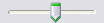 슬라이더를 사용하여 투명도 수준을 조정합니다.
슬라이더를 사용하여 투명도 수준을 조정합니다. - 보간
-
Autodesk Navisworks에서 현재 키프레임과 마지막 키프레임 사이에서 자동으로 보간할지 여부를 결정합니다. 이것이 기본 옵션입니다. 비활성화된 경우 두 개의 키프레임 사이에 점진적인 이동이 없습니다. 대신 애니메이션이 두 번째 키프레임에 도달할 경우 해당 위치/뷰로 즉시 점프합니다. 또한 키프레임 사이에 색상 있는 애니메이션 막대가 없습니다.
키프레임 편집 - 카메라
- 시간
-
이 키프레임의 시간 위치를 조정할 수 있습니다. 이 값은 장면이 시작된 이후의 초 수이며, 마지막 키프레임을 기준으로 하지 않습니다.
- 위치
-
X, Y, Z 좌표 값을 입력하여 카메라를 이 위치로 이동합니다.
- 보기
-
X, Y, Z 좌표 값을 입력하여 카메라의 초점을 변경합니다.
- 세로 시야, 가로 시야
-
카메라를 통해 볼 수 있는 장면의 영역을 정의합니다. 세로 및 가로 뷰 각도의 값을 모두 조정할 수 있습니다. 값이 클수록 뷰의 각도가 넓어지고, 값이 작을수록 더 좁거나 더 세밀한 초점의 뷰 각도가 생성됩니다.
주: 세로 시야를 수정하는 경우 Autodesk Navisworks에서 가로 세로 비율을 일치시키기 위해 가로 시야가 자동으로 조정되며 그 반대의 경우도 마찬가지입니다. - 시점 고정 회전
-
정면에서 후면으로의 축을 중심으로 카메라를 회전합니다. 값이 양수이면 카메라가 시계 반대 방향으로 회전하고, 값이 음수이면 카메라가 시계 방향으로 회전합니다.
- 보간
-
Autodesk Navisworks에서 현재 키프레임과 마지막 키프레임 사이에서 자동으로 보간할지 여부를 결정합니다. 이것이 기본 옵션입니다. 비활성화된 경우 두 개의 키프레임 사이에 점진적인 이동이 없습니다. 대신 애니메이션이 두 번째 키프레임에 도달할 경우 해당 위치/뷰로 즉시 점프합니다. 또한 키프레임 사이에 색상 있는 애니메이션 막대가 없습니다.
키프레임 편집 - 단면 평면
- 시간
-
이 키프레임의 시간 위치를 조정할 수 있습니다. 이 값은 장면이 시작된 이후의 초 수이며, 마지막 키프레임을 기준으로 하지 않습니다.
- 단면 평면
-
현재 단면 평면 리스트입니다.
-

-
단면 평면 리스트에 단면 평면을 추가합니다.
-

-
단면 평면 리스트에서 선택한 단면 평면을 삭제합니다.
- 거리
-
모형에서 선택한 단면 평면의 거리입니다.
- 평면
-
단면 평면의 각도를 나타내는 벡터를 선택합니다. 드롭다운 리스트에는 사전 정의된 여러 값이 포함되어 있습니다. 사용자 정의 옵션을 선택하면 수동으로 평면의 "위쪽" 벡터를 정의할 수 있습니다.
- 사용
-
선택한 단면 평면의 활성화 여부를 나타냅니다.
- 보간
-
Autodesk Navisworks에서 현재 키프레임과 마지막 키프레임 사이에서 자동으로 보간할지 여부를 결정합니다. 이것이 기본 옵션입니다. 비활성화된 경우 두 개의 키프레임 사이에 점진적인 이동이 없습니다. 대신 애니메이션이 두 번째 키프레임에 도달할 경우 해당 위치/뷰로 즉시 점프합니다. 또한 키프레임 사이에 색상 있는 애니메이션 막대가 없습니다.